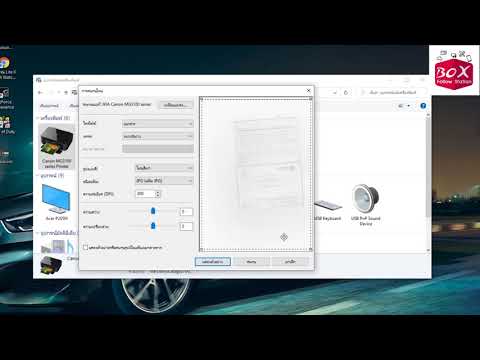
เนื้อหา
- ติดตั้งเครื่องมือสแน็ปอินการจัดการเครื่องพิมพ์
- ขั้นตอนที่ 1
- ขั้นตอนที่ 2
- ขั้นตอนที่ 3
- สำรองข้อมูลการตั้งค่าเครื่องพิมพ์ของคุณ
- ขั้นตอนที่ 1
- ขั้นตอนที่ 2
- ขั้นตอนที่ 3
- คัดลอกการตั้งค่าไปยังคอมพิวเตอร์เครื่องใหม่
- ขั้นตอนที่ 1
- ขั้นตอนที่ 2
- ขั้นตอนที่ 3
- ขั้นตอนที่ 4
- ขั้นตอนที่ 5
- ขั้นตอนที่ 6
- ขั้นตอนที่ 7
- ขั้นตอนที่ 8

แอปพลิเคชัน Microsoft Windows Easy Transfer ช่วยให้คุณสามารถย้ายการตั้งค่าและทางลัดต่างๆจากคอมพิวเตอร์เครื่องเก่าไปยังอีกเครื่องหนึ่งได้ แอปพลิเคชันนี้ยังให้คุณโอนทางลัดเครือข่ายไปยังเครื่องพิมพ์บนคอมพิวเตอร์ระยะไกล อย่างไรก็ตามแอปพลิเคชันไม่อนุญาตให้คุณถ่ายโอนไดรเวอร์เครื่องพิมพ์และการตั้งค่าที่กำหนดเองไปยังคอมพิวเตอร์เครื่องใหม่ หากคุณอัปเกรด Windows เป็น Windows 7 คุณต้องดาวน์โหลดไดรเวอร์เครื่องพิมพ์ใหม่และกำหนดค่าใหม่เพื่อใช้กับคอมพิวเตอร์เครื่องใหม่ ในทางกลับกันหากคุณต้องการถ่ายโอนการตั้งค่าเครื่องพิมพ์จากคอมพิวเตอร์ Windows 7 ไปยังคอมพิวเตอร์ Windows 7 เครื่องอื่นนี่เป็นเรื่องง่ายมาก
ติดตั้งเครื่องมือสแน็ปอินการจัดการเครื่องพิมพ์
ขั้นตอนที่ 1
คลิกที่ปุ่ม "เริ่ม" ของ Windows พิมพ์ "MMC" ในช่องค้นหาแล้วกด "Enter" คลิก "MMC" ในรายการ "โปรแกรม" ในเมนูที่ปรากฏขึ้น รอให้คอนโซล "MMC" ปรากฏบนหน้าจอ
ขั้นตอนที่ 2
คลิก "ไฟล์" แล้วคลิก "เพิ่ม / ลบสแนปอิน" เมื่อรายการ "สแน็ปอินที่พร้อมใช้งาน" ปรากฏขึ้นให้คลิก "การจัดการเครื่องพิมพ์" และปุ่ม "เพิ่ม" รอให้เครื่องมือ MMC ติดตั้งสแน็ปอินและเพิ่มลงในคอนโซล รอให้หน้าต่าง "กำหนดค่าการจัดการเครื่องพิมพ์" ปรากฏขึ้น
ขั้นตอนที่ 3
พิมพ์ชื่อเครือข่ายคอมพิวเตอร์ของคุณในช่อง "เพิ่มเซิร์ฟเวอร์" อีกทางเลือกหนึ่งคือคลิกที่ปุ่ม "เรียกดู" และเลือกชื่อคอมพิวเตอร์ของคุณ คลิกปุ่ม "เพิ่มในรายการ" คลิก "เสร็จสิ้น" แล้วคลิก "ตกลง" เพื่อเสร็จสิ้นการติดตั้งสแน็ปอิน เมื่อการติดตั้งเสร็จสมบูรณ์เครื่องพิมพ์หรือเซิร์ฟเวอร์เครื่องพิมพ์ที่ต้องการสำรองข้อมูลจะปรากฏในพื้นที่ "เซิร์ฟเวอร์เครื่องพิมพ์" ของคอนโซล
สำรองข้อมูลการตั้งค่าเครื่องพิมพ์ของคุณ
ขั้นตอนที่ 1
คลิก "ส่งออกเครื่องพิมพ์ไปยังไฟล์" ในส่วนการจัดการ snap in ในหน้าต่างคอนโซล "MMC"
ขั้นตอนที่ 2
คลิก "เรียกดู" ในหน้าต่าง "เลือกตำแหน่งไฟล์" เพื่อเลือกโฟลเดอร์ที่คุณต้องการบันทึกการตั้งค่าเครื่องพิมพ์ของคุณ คลิกที่ปุ่ม "ถัดไป"
ขั้นตอนที่ 3
คลิก "Finish" และรอให้ Windows คัดลอกการตั้งค่าไปยังโฟลเดอร์ที่เลือก คัดลอกไฟล์การกำหนดค่าไปยังแฟลชไดรฟ์ภายนอกหรือฮาร์ดไดรฟ์
คัดลอกการตั้งค่าไปยังคอมพิวเตอร์เครื่องใหม่
ขั้นตอนที่ 1
เชื่อมต่อแฟลชไดรฟ์ USB หรือฮาร์ดไดรฟ์ภายนอกเข้ากับคอมพิวเตอร์เครื่องใหม่ รอให้ Windows ตรวจพบอุปกรณ์และกำหนดค่าให้ใช้กับคอมพิวเตอร์
ขั้นตอนที่ 2
คลิก "Start" จากนั้นพิมพ์ "MMC" ในช่องค้นหา กดปุ่มตกลง".
ขั้นตอนที่ 3
คลิก "File" จากนั้น "" Add / Remove Snap-in "และสุดท้ายปุ่ม" Add "รอให้" Printer Manager "ติดตั้ง snap in และหน้าต่าง" Configure Printer Manager "จะปรากฏขึ้น .
ขั้นตอนที่ 4
คลิก "เรียกดู" และเลือกชื่อเครือข่ายของคอมพิวเตอร์เครื่องใหม่ คลิก "เพิ่มในรายการ" แล้วคลิก "เสร็จสิ้น" คลิก "ตกลง" เพื่อทำการเพิ่มเซิร์ฟเวอร์เครื่องพิมพ์ให้เสร็จสมบูรณ์ ชื่อของคอมพิวเตอร์เครื่องใหม่จะปรากฏในพื้นที่คอนโซล "เซิร์ฟเวอร์เครื่องพิมพ์"
ขั้นตอนที่ 5
คลิกขวาที่ชื่อเครือข่ายของคอมพิวเตอร์เครื่องใหม่ในรายการ "เซิร์ฟเวอร์เครื่องพิมพ์" คลิกลิงก์ "นำเข้าเครื่องพิมพ์จากไฟล์" ในเมนูที่ปรากฏขึ้น
ขั้นตอนที่ 6
เรียกดูธัมบ์ไดรฟ์หรือฮาร์ดไดรฟ์ภายนอกและเลือกไฟล์การกำหนดค่าที่คุณบันทึกจากคอมพิวเตอร์เครื่องอื่น คลิกที่ปุ่ม "ถัดไป"
ขั้นตอนที่ 7
คลิกและเปิดใช้งานตัวเลือก "โหมดนำเข้า" คลิกปุ่ม "ถัดไป" และรอให้ Windows นำเข้าการตั้งค่าจากไฟล์
ขั้นตอนที่ 8
เชื่อมต่อเครื่องพิมพ์กับคอมพิวเตอร์เครื่องใหม่และใช้งานได้ตามปกติ